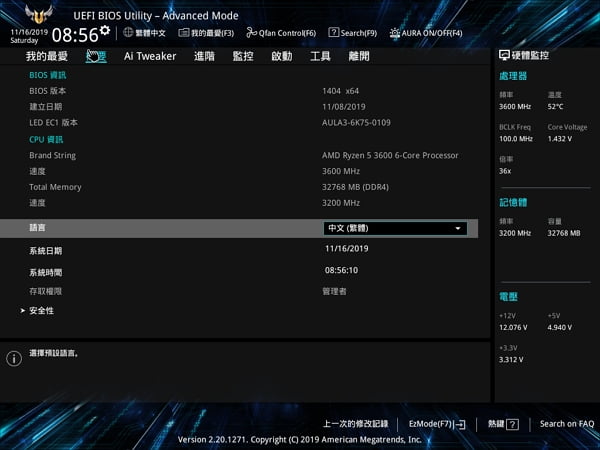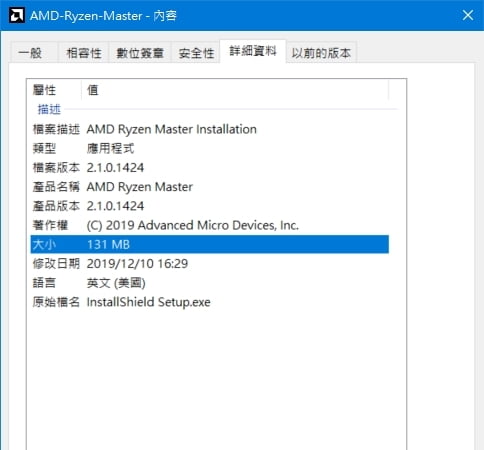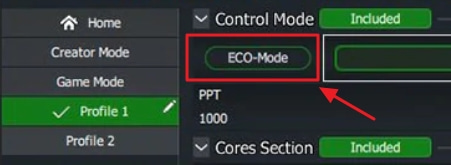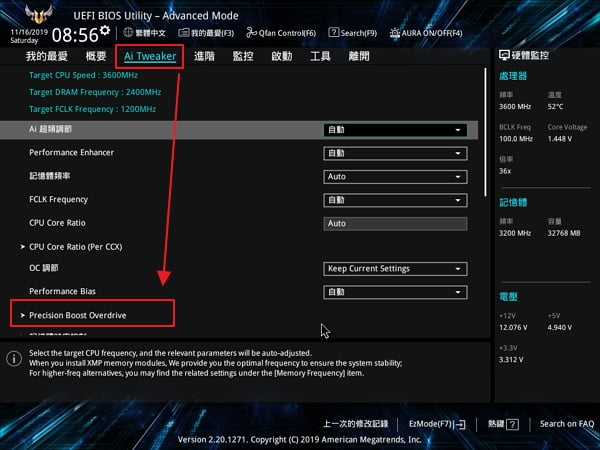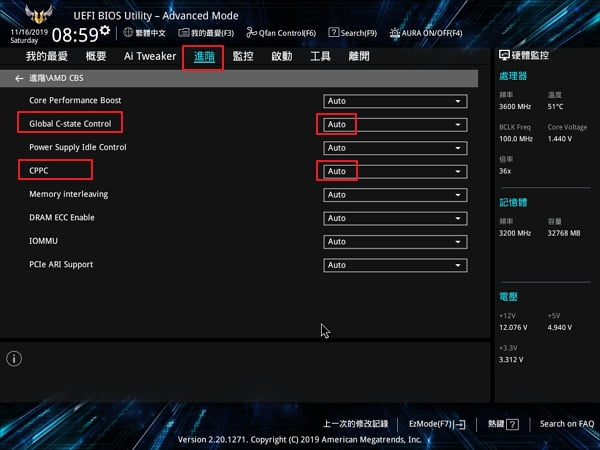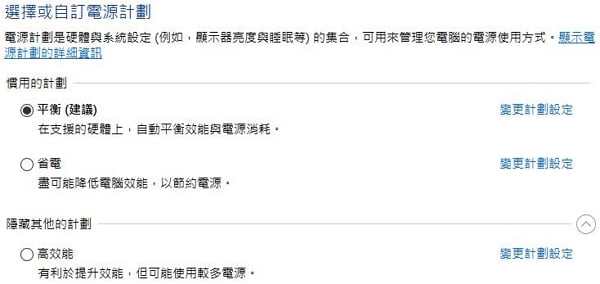AMD Ryzen Master 是什麼呢? https://hipay0.com/wp-content/cache/breeze-minification/js/breeze_f5f5623979c202bf459dc343ef28ef0df4e76008c14d8196cff4dde7165d38b7119e45f703d8781b25dbd3e86f3c85f537a0ab8971f66950138a967469311246.js
https://hipay0.com/wp-content/cache/breeze-minification/js/breeze_b48be0c98b8af5c5458268ee00df80d0cee1ae8e6b361d9d7a35dc9b7800bde9010cebe6749b2fb79701af30b68af95fffbd11a120e5ff216f439bb0463544fd.js
https://hipay0.com/wp-content/cache/breeze-minification/js/breeze_f48d1d383c4e731404810b9049dcea63cd80dc53b9e868b3cc84c85400f0ede37490dfb6631aebe70f15ee68554878efbdc825f3d952bb6c02ced2174670abc1.js
https://hipay0.com/wp-content/cache/breeze-minification/js/breeze_09e17556b39749d31dbd14f13dad7bfdc965e2c40335e0a309766210f279a966627139d1777572259ae297cbd5b60ec46da8229d784d3879f96dcd3b621d530d.js
https://hipay0.com/wp-content/cache/breeze-minification/js/breeze_40050673cf49433dc1b889459b919b076551ff394f4e5c4aafe9613d37c0081f25f9bb99d9ab3880f681778b523834a1d64ac9f9625a93f2102a7117e6b86ecc.js
https://hipay0.com/wp-content/cache/breeze-minification/js/breeze_adcaabfbe0f11d80d8b5cc0b12388ad6c33c7d8dafbf693785dfbf27534d95bef4ad7ba15b35db2ffa5021fa62a4607e7948c7198291e11f3011ba0af30e5449.js
https://hipay0.com/wp-content/cache/breeze-minification/js/breeze_e9061e964c8e6c9959fcf70fd43391591538fe3078ab20c1f4151f60eb25d59d6216c6d05e160f843a2bd82e4d7a267b431ceea4b95e80948948984a90179e15.js
https://hipay0.com/wp-content/cache/breeze-minification/js/breeze_842ee3fd8bc62cb767baff0ccfa72f880790ccc4050b91181077b87478b4d84858be6ac27e7cd3739a5c2a0cb0092fa8dfb5e50e24e2205b1e9f1c88fd58ab89.js
https://hipay0.com/wp-content/cache/breeze-minification/js/breeze_16b25704bf8292da72481a86c26c3619d590449dadf2846af8d622750e4e96c6d84eb66a80a23c238525b992bf8b1935f5c8fa616920a9f36eacd4329a904dc0.js
https://hipay0.com/wp-content/cache/breeze-minification/js/breeze_d21799e4b46e93eac9583ac64730263dc6824efcc77b720f510daf077a8419163cb0b4ca98b1a04fca463fe1edd2891edfad100998af72706817ace6fdfccff3.js
https://hipay0.com/wp-content/cache/breeze-minification/js/breeze_a122d9f978d4ae8255b2bd2e708adbe55c844af30e50d24746302ab29fbcbb64181a688830679ffd4457222071f07dd547bc7f36ea1cc4e5cbf289b76bbc881f.js
https://hipay0.com/wp-content/cache/breeze-minification/js/breeze_a8e2d2ed9a3799d70884ea3d313d4eec8dd0a8b4c6528cee810f3c0710600bae3e90dc4bfd31d981023d3c3cf2db1bd3ad578b94ce004c7dfe5ebbc3f25fe0f6.js
https://hipay0.com/wp-content/cache/breeze-minification/js/breeze_aaa7d834e588188e8f48d385b1a992bf2adff2ca84896f871b14ff274c1d66f6ad6e0576d1d9b167cd65130f7e2baf96ecaea3cc9630c19214ec30fb5fb0ed21.js
https://hipay0.com/wp-content/cache/breeze-minification/js/breeze_294869dd23d387349d9b26da2cdd21fc66baf45aa4e1f1d2b498ae0e15e75160ab728c937c6e782a0ccb7a806cb0433dad464e56fc8a04f4456636d0c21debd7.js
https://hipay0.com/wp-content/cache/breeze-minification/js/breeze_f7089a2bc08d361d03bc77ff62e4d481455478717c798cb05c6903a5818536a591d680439c7e80c47087d5efa031ba045c0611d0bddbe4af77bf4eb6dd53ceeb.js
https://hipay0.com/wp-content/cache/breeze-minification/js/breeze_de2e4068a81634911eb89d62d32b3aa3e5f16b5bb7ad9c8f96878e4d8690d362a72391bfb6f346d2d11b016e8ee926612c880ca29ef2d9f4ebad079cdebb7a3c.js
https://hipay0.com/wp-content/cache/breeze-minification/js/breeze_c272fa90e958458c4320d79d90bb6347cdbb28382fd799d076610e16c87acccfbaeccd7e76167dd377ae775b4e2eaf03688ad7293e2f5c4ae154b7f235654023.js
https://hipay0.com/wp-content/cache/breeze-minification/js/breeze_5c5dd2291025b55985b6b302012c9b40632761e138eb2e5a03ecdff8195125059ad10d79814279813ed629c5e66378b4559c2bc57a6662ae90a0f440655b3283.js
https://hipay0.com/wp-content/cache/breeze-minification/js/breeze_32f7817c4c8777308f46d2aca499ac98d4dedfb6a9a4e782176f9953ec05235cb052654cb48f03457720d1f64bc93c975b490a10cf45ddfb59c182b8375e55c6.js
https://hipay0.com/wp-content/cache/breeze-minification/js/breeze_1e2040148c86e5d8c2f146f6d5644401631b7e7d94257fe428d5a767bbf5baa2790adcfc964dd6d10c6efea07945a1316ed06dbaec87eda44800d20e9554ac53.js
https://hipay0.com/wp-content/cache/breeze-minification/js/breeze_ea69f58c2530a41bb2378bcf712294b884a40e7f3a9bc5a71a080b9ae095c26e89ce39ec880948bb35d215fa0782ab11ae5a266b9d1ee28df91ab012507d3a60.js
https://hipay0.com/wp-content/cache/breeze-minification/js/breeze_e9b587c58c2155ff4f559a90c6fdeb1ca2e4d7b1cd51f1349dd09e51e8caf5cfcd4f769ec6b0f0ea42704f4f391f50171a1b16b514f69f429e6ecf98f5857990.js
目前想要針對電腦超頻的話, Intel Turbo Boost Max 3.0 和 AMD Ryzen Master 軟體,都可以讓 CPU (處理器) 封裝之中,體質較好的核心自動超頻至較高的時脈。而RyzenMaster是一個用於超頻控制的公用程式,可以讓你設定 4 個設定檔,用來儲存針對:
自訂的時脈和電壓調整,也可以鎖定核心和調整記憶體時序。
新版RyzenMaster軟體還提供了省電模式【 ECO mode 】,但是討論 BIOS 設定的文章相對少很多,如何開啟【 ECO mode 】呢?只好一直做試驗,才找到正確的設定方式。
什麼是多核心? 現在在市面上買到的消費型處理器( CPU )應該都是多核處理器(Multi-Core Processor)了,也就是說,你拿在手上的一顆 CPU ,裡面是由多個核心封裝在一起的,可以通過內部匯流排來傳輸資料,共享資料,達到效能提升的目的。
雙核處理器( Dual-Core Processor ): 2 顆單核處理器,整合封裝到一個 CPU 當中。 四核處理器( Duad-Core Processor ): 4 顆單核處理器,整合封裝到一個 CPU 當中。 … 十六核處理器( 16-Core Processor ): 16 顆單核處理器,整合封裝到一個 CPU 當中。 所以,可以理解成,假使今天你丟10件工作出來,
給 1 個人做,就是單核心的概念 給 2 個人做,就是雙核 以此類推 核心數多的優勢就是在多工效能上強,講白話一點,就是同樣數量的任務,可以分配給比較多人來做,效率就會比較好。
多核心( Multi-Core Processor )一定好嗎? 看起來,多核心好像對效能提升有很直接的幫助,但是,不要忘了,假使你有使用一些不支援多核心處理的軟體程式,必須依賴單一個強大的核心去完成,就沒辦法享受多核心帶來效能提升的優點了。
作業系統支援多核心嗎? 針對RyzenMaster軟體的使用, Windows 10 作業系統建議升級到最新版本( 1909 版本 )。因為 1909 版本,主要是增進使用者工作效率,新增支援多核心處理器 Favored Core 感知功能,將每個實體核心依據時脈效能排序,讓工作排程最佳化。而 Ryzen 3000 桌上型處理器系列,導入 UEFI CPPC2(Collaborative Power and Performance Control)的功能,將原先由作業系統負責的處理器 Performance States 決策,改由處理器韌體負責。
測試 AMD Ryzen Master 的使用平台 軟體經過 AMD 多次改版後,所提供的超頻或調整的功能也豐富許多。首先,將主機板 BIOS 更新到最新版本後,安裝 Windows 10 Pro 、 Drivers 、 AMD Ryzen Mater軟體。
只要確定 BIOS 有整合 AGESA 1.0.0.4B 的程式就可以了,理論上主機板廠商在發佈最新BIOS時都會整合最新的 AGESA ( AMD通用封裝軟體架構 : AMD Generic Encapsulated Software Architecture )。比較過 Asus Gaming TUF X570-PLUS 新版與舊版 BIOS ,開機的時間真的明顯有縮短,這一點就是 AGESA 1.0.0.4B 的貢獻。
BIOS version: 1404 AMD Ryzen Mater軟體版本: 2.1.0.1424
BIOS設定 要在軟體中,看到【 ECO mode】的話,一定要在 BIOS 做以下的相關設定。
RyzenMaster軟體:【 ECO mode】 Step 1: BIOS中的Ai TewakerPrecision Boost Overdrive:【 自動 】或【 啟動 】 進階全區 C-states: 設為【 自動 】或【 啟動 】 CPPC 設為【 自動 】或【 啟動 】 Step 2:升級到 Windows 10 May 2019 Update 版本(我是升級到最新的 1909 版本) Step 3:安裝包含 AGESA 1.0.0.2 微碼或更高的 BIOS 版本(我是安裝最新 BIOS ,整合了 AGESA 1.0.0.4B ) Step 4:安裝 2019 年 7 月之後的 AMD X570 驅動程式 調整 Ai Tewaker >> Precision Boost Overdrive 的設定 調整 進階 >> 全區 C-states 與 CPPC 的設定
使用Ryzen Master的結論 雖然按照上述設定後,真的可以看到【 ECO mode 】會出現在RyzenMaster軟體的顯示頁面當中。
Windows 10 Pro 作業系統的【 電源計畫 】 但是,以我的使用狀況來看,電腦待機的耗電量,RyzenMaster【 ECO mode 】 VS Windows 10 Pro 作業系統【 省電 】,兩者的耗電量是相同的。所以,最後我是移除RyzenMaster軟體,直接使用 Windows 10 Pro 作業系統的【 省電 】模式。畢竟,我的電腦使用情境並不是以超頻為主,而是系統穩定運作。